Windows 8 се доставя с Internet Explorer (IE) в два варианта - Metro (Windows 8 стил) и десктоп. Докато Internet Explorer v10 в стил Metro е предназначен за таблети и сензорни екрани (за x86, x64 и ARM процесори), другата версия работи чудесно за настолни и преносими компютри (за x86 и x64 процесори).
Голям процент от потребителите на Windows предпочитат да използват Google Chrome като уеб браузър по подразбиране. Когато инсталирате най-новата версия на браузъра Chrome на Windows 8, той също инсталира браузъра в стил Metro, а в стартовия екран се появява плочката на Chrome Chrome (може да се стартира десктоп версия от десния клавиш или лентата на задачите).

Но уловът е, че когато зададете своя Google Chrome като браузър по подразбиране, метро-версията на плочката на Internet Explorer изчезва от началния екран, версията на работния плот заема мястото му и човек не може да стартира метрото от началния екран също.
Така че, ако сте задали Google Chrome като браузър по подразбиране и искате да използвате и Internet Explorer на Windows 8, нямате друг избор, освен да върнете Internet Explorer като уеб браузър по подразбиране. Попълнете дадените по-долу инструкции, за да зададете IE като уеб браузър по подразбиране и да получите обратно плочката на Internet Explorer в началния екран.
Стъпка 1: Превключете на началния екран, въведете Default Programs и след това натиснете enter, за да отворите прозореца по подразбиране. За да стартирате същото от контролния панел (вижте как да отворите контролния панел), отворете контролния панел, щракнете върху Програми и след това щракнете върху Програми по подразбиране.

Стъпка 2: Тук щракнете върху Задаване на програмите по подразбиране, за да отворите прозореца Задай по подразбиране програми. Тук можете да зададете програма като стандартна за всички типове файлове и протоколи, които тя може да отвори.
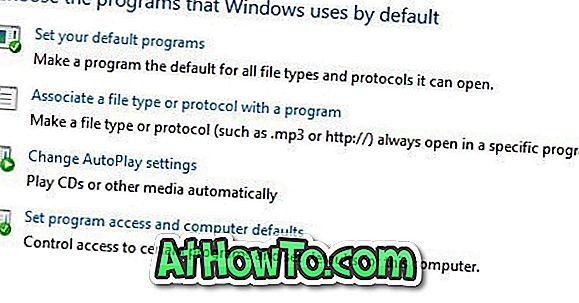
Стъпка 3: В левия панел намерете записа с име Internet Explorer и кликнете върху него, за да видите Задаване на тази програма като опция по подразбиране в дясната страна. Щракнете върху Задаване на тази програма по подразбиране и след това върху бутона ОК . Ти си готов!
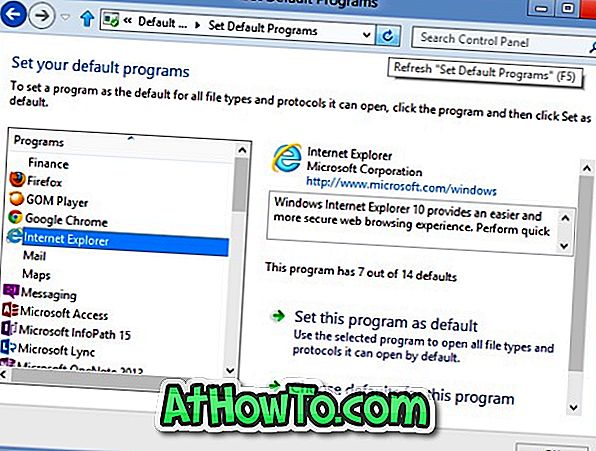
Плочката на Internet Explorer трябва да се появи на началния ви екран. Имайте предвид, че от сега нататък Internet Explorer е уеб браузър по подразбиране и всички връзки ще бъдат отворени в IE.














